Temaer, der plejede at arbejde anderledes på Windows 7. I Windows 10 er de stort set bare et tapet eller et sæt tapeter, en accentfarve, en lydprofil og en markør. En ting, der stadig er almindelig, er, at et Windows-tema er pakket som en fil med en .themepack- eller .desktopthemepack-udvidelse. Hvis du har en Windows-temafil, som du ikke kan lide, men der er et par tapeter i den, der ser godt ud, kan du nemt udpakke tapeter fra en temafil.
SPOILER ALERT: Rul ned og se videostudiet i slutningen af denne artikel.
Dette fungerer til temafilpakninger med både .themepack- og .desktopthemepack-filer.
Uddrag tapet fra et tema
Du har brug for at udpakke tapeter fra en temafilfor at ændre filtypenavnet til zip. Når du ændrer formatet på filen, får du en prompt på skærmen, der fortæller, at filen muligvis ikke fungerer. Accepter prompten om at ændre udvidelsen. Dette vil ikke beskadige filen eller dit system på nogen måde.

Når du har ændret filtypenavnet til zip,du kan udpakke den som enhver anden lynlåset fil. Ekstraher den, og åbn den mappe, som du udpakkede den til. Det kan have en eller flere mapper, men hvis temaet inkluderer tapeter, vil der være en DesktopBackground mappe inde i det. Åbn den, og alle tapeter, der findes i temapakken, vil være der. Du kan kopiere dem hvor som helst du ønsker.
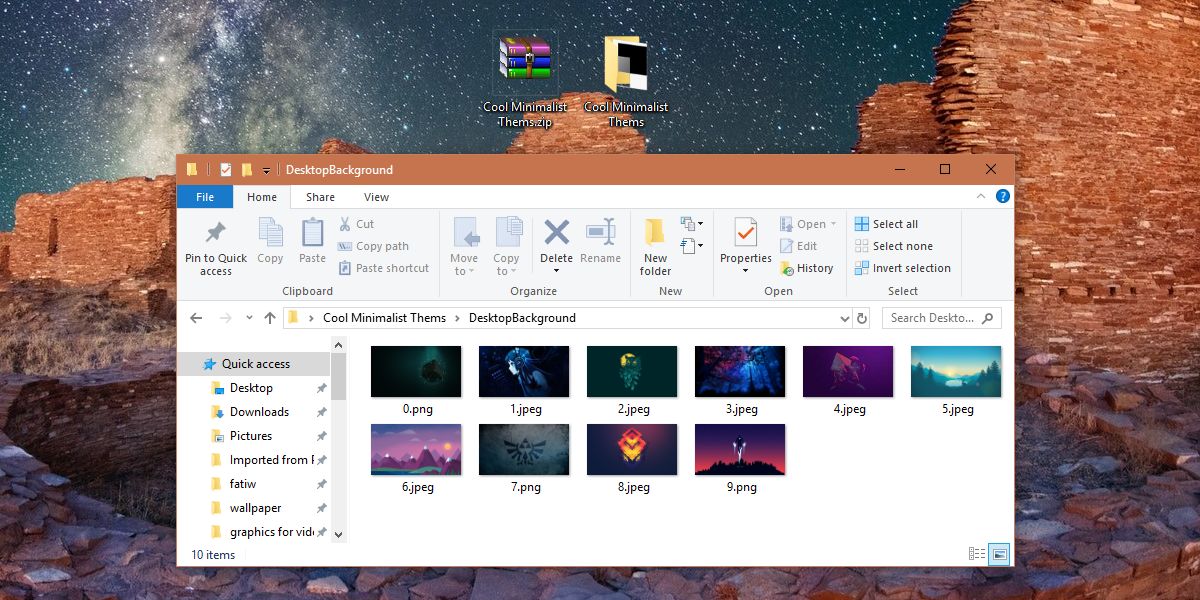
Når du har fået de tapeter, du ønskede, kan du ændre filtypenavnet tilbage til hvad det oprindeligt var og bruge temapakken på samme måde, som du gjorde før.
Det eneste, du skal være forsigtig med, erat hvis filtypenavnet oprindeligt var desktopememack, så er det det, du skal ændre den til. Hvis du ændrer det til temapakke, når det ikke var den originale udvidelse, kan det forhindre, at temaet fungerer. Hvis du er i Windows 7, fungerer både .desktopthemepack og .themepack muligvis, men med Windows 10, er det bedst at bruge .themepack.
Hvis du er interesseret i at oprette og dele dineget tema på Windows 10, det er temmelig let. Indstillingsappen har et dedikeret tema-afsnit under personaliseringsgruppen med indstillinger, der giver dig mulighed for at eksportere det aktuelle tema som en .themepack-fil. .Themepack-filen kan eksporteres til ethvert system, og du kan selvfølgelig dobbeltklikke på den for at anvende den på dit skrivebord. Hvis du bruger en Microsoft-konto på dit skrivebord, og du har aktiveret indstilling af synkronisering, skal anvendelse af et tema på et system synkronisere det til andre desktops, hvor du bruger den samme Microsoft-konto til at logge ind.












Kommentarer